Uvod:
Solarni paneli postavljeni na krovu našeg doma proizvode jednosmernu struju, zadatak invertera je da je pretvori u naizmeničnu struju, pa tako može da prenosi veću količinu energije bez većih gubitaka energije. Kao rezultat integracije Invertera, imamo mogućnost da pratimo proizvedenu energiju na mobilnoj aplikaciji.
Gde se nalazi integraciona površina na Chameleon config site-u?
U meniju INTEGRATIONS / SOLAR INVERTERS imamo mogućnost za integraciju i podešavanje raznih uređaja.

Dodavanje uređaja:
Za dodavanje invertera treba da unesemo sledeće podatke:

ADDRESS:
U slučaju Fronius Solar Inverter-a Hostname ili IP adresa za pristup, u slučaju SolarEdge-a na sajtu u meniju ADMIN / SITE ACCESS / ACCESS CONTROL na delu API access možete naći podatke za pristup: ADDRESS je “Site ID”.
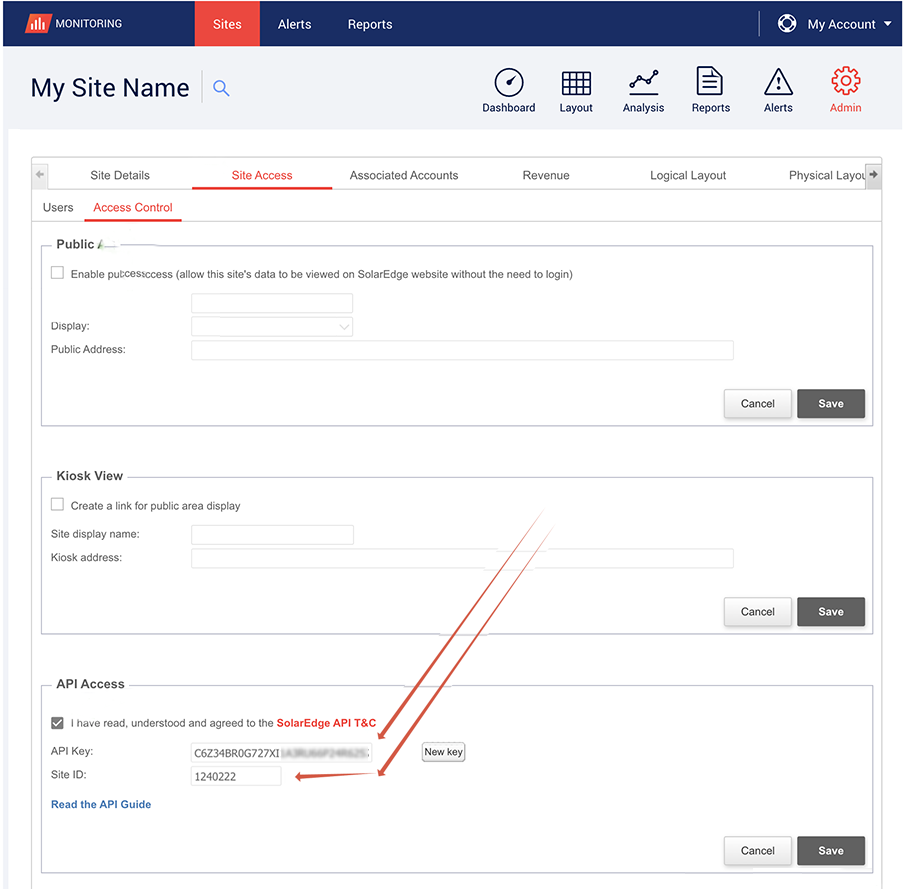
API KEY:
U slučaju SolarEdge-a u određenim slučajevima treba uneti i API ključ, kod Fronius-a to polje može da se ostavi prazno.
Refresh Intervall (fabrički prazno polje):
Poslednje polje služi da se unese interval za ažuriranje podataka. Ova vrednost u slučaju Froniusa treba da je minimum 10 sekundi, a u slučaju SolarEdge-a 300 sekundi.
Posle toga kliknemo na ADD dugme, da bi dodali uređaj sistemu.
Podešavanje uređaja(Chameleon config site stranica Devices):
Solaredge:

Ako unesemo ime i lokaciju uređaju, biće vidljiv i u aplikaciji.
U slučaju SolarEdge+-a, u POWER polju se vidi trenutna snaga.
Uređajima možemo podesiti LOCATION, DEVICE i CATEGORY polja, u ovom slučaju će DEVICE biti Power Meter, a kategorija Energy.
Prebacimo određeno polje na Connected!
Fronius:
U slučaju Fronius Solar Inverter-a su podešavanja veoma slična, jedina razlika da u prvom polju se vidi frekvencija(u Hercu).

Prebacimo određeno polje na Connected!
Postojeće uređaje možemo u meniju INTEGRATIONS / SOLAR INVERTERS, u listi uređaja da izmenimo ili obrišemo.

Huawei Inverter:
Kao i kod ostalih, odemo na INTEGRATION -> SOLAR INVERTERS, izaberemo u listi tipova HUAWEI. Uređaj možemo dodati pomoću korisničkog imena i lozinke, koje smo napravili u aplikaciji. Ako uspešno dodamo, sledeće ćemo videti u DEVICES meniju:

Pojedini portovi pokazuju razne podatke:
1 – trenutna snaga
2 – dnevna količina energije
3 – godišnja količina energije
4 – ukupna količina energije
5 – napon na prvoj fazi
6 – napon na drugoj fazi
7 – napon na trećoj fazi
Podatke sa portova možemo iskoristiti kao trigger:

Ako su portovi imenovani i imaju i lokaciju, pojaviće se i kao aktori u aplikaciji.
U DEVICES meniju imamo mogućnost da uparimo pojedine vrednosti sa grafikonima, koji će se pojaviti u aplikaciji, a pored toga možemo da menjamo i merene vrednosti na ENERGY DASHBOARD-u.

Aplikacija za Huawei:
Inverter ima svoju aplikaciju, u kojoj se pojavljuje naš dom i možemo da vidimo merene vrednosti.
U pretraživaču možemo upisati „solarfusion” da bi mogli da preuzmemo i instaliramo aplikaciju na naš uređaj.
Posle otvaranje je potrebno da se prijavite, pa posle potvrde email adrese i obavezne promene lozinke će se pojaviti sledeća slika u aplikaciji:



Merene vrednosti su iste kao na Config sajtu, koje možemo proveriti na Details stranici uređaja.
Potrebno podaci za pojavljivanje:
Nađimo sledeću stranicu: https://eu5.fusionsolar.huawei.com/unisso/login.action?service=%2Funisess%2Fv1%2Fauth%3Fservice%3D%252Fnetecowebext%252Fhome%252Findex.html#/LOGIN

Posle unosa instalaterskih podataka će se pojaviti sledeća površina:

Pored podataka koji se pojavljuju ovde, imamo mogućnost da dajemo pristup korisnicima. Za to treba da odemo na SYSTEM -> COMPANY MANAGEMENT -> meni.




Ovde u listi invertere možemo odabrati koji želimo da izmenimo. Na levoj strani klikom na ikonu Uređivanja će se pojaviti podešavanja:

Kada smo pristupili površini, pojaviće se podešavanja za prikazivanje.

Sve što treba da je u aktivnom stanju, da bi se povezivanje na inverter uopšte bio moguć:
Plant list – Used to obtain basic plant information by third-party system ID. This interface must be configured before other interfaces are enabled.
Device list - Used to obtain basic device information by plant ID set. This interface must be configured before a device data interface is enabled. Data of a maximum of 100 plants can be queried at a time.

Posle otvaranja menija PLANT LIST („+” znak), možemo dodeliti prava za korišćenje:


Ukoliko to nismo uradili, povezivanje nije moguće.
Pored ostalih podešavanja su i ti podaci, koji bi hteli da vidimo na Config sajtu. Nađimo REAL-TIME DEVICE DATA meni, pa pomoću „+” znaka otvorimo celu listu.

Podaci koji su ovde štiklirani će se pojaviti na Config sajtu na Devices stranici ispod tačke HUAWEI inverter.

